Edukien taula
Askotan, Microsoft Excel-ekin lan egiten dugun bitartean, baliteke Excel-eko beste lan-orri bateko datuak txertatu behar izatea. Konplexua dirudi, ezta? Gaizki! Artikulu honetan, Excel formula batean lan-orri baten izena erreferentzia egiteko 4 modu erakutsiko ditugu. Horrez gain, lan-orri aktiboaren izena lortzen eta balioan oinarritutako beste lan-orri bat aipatzen ere ikasiko dugu.
Deskargatu Praktika-koadernoa
Erreferentzia_lan-orriaren_izena_Excel_Formulan. xlsx
Dynamic Worksheet Reference.xlsm
Beste lan-koaderno batetik erreferentzia egitea.xlsx
4 modu lan-orriaren izena Excel Formulan erreferentzia egiteko
Lehenik eta behin, kontuan ditzagun urtarrileko salmenta-datuak “urtarrila” atalean. lan-orria, “Produktuaren izena” eta “Salmentak” USDtan irudikatzen dituena.
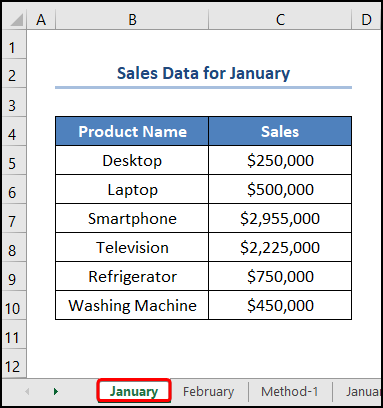
Antzeko modu batean, guk eduki otsaileko salmenta-datuak “otsaila” lan-orrian. Hemen, “Salmenta osoa” lortu nahi dugu “Urtarrila eta otsaila” lan-fitxetako datuak ateraz. Beraz, atzerapen gehiagorik gabe, azter dezagun Excel formula batean lan-orriaren izena nola erreferentzia egin.
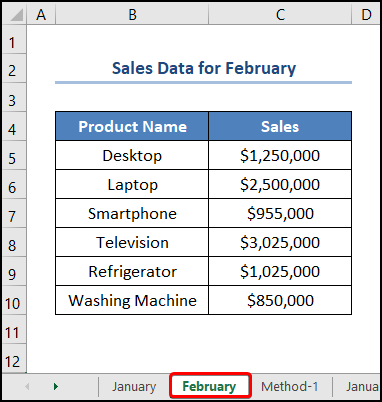
Hemen, Microsoft Excel 365 bertsioa erabili dugu. ; beste edozein bertsio erabil dezakezu zure erosotasunaren arabera.
1. Erreferentzia-orriaren izena zuriunerik edo puntuazio-karaktererik gabe
Lehenik eta behin, kasua erakutsiko dugu.lan-orrien izenek ez dute tarterik edo puntuazio karaktererik haien artean.
📌 Urratsak :
- Hasieran, joan C5 ra. gelaxka >> sartu behean ematen den formula.
=January!C5+February!C5
Hemen, “Urtarrila eta Otsaila” aipatu lan-orrien izenak, eta C5 zelula "Mahaigaineko salmentak" bi hilabete hauetan dagokio.
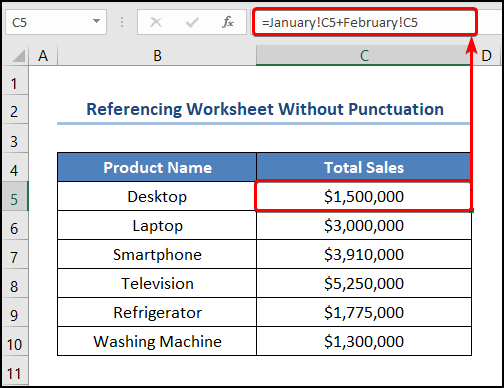
Irakurri Gehiago: Nola lotu Excel orriak beste orri batekin (5 modu)
2. Erreferentzia-orriaren izena zuriuneekin edo puntuazio-karaktereekin
Bestela, metodo honek kontuan hartzen du. lan-orrien izenen artean zuriuneak edo puntuazio-karaktereak dauden kasua. Kasu honetan, demagun "Urtarrileko eta otsaileko salmentak" lan-orriak. Orain bi lan-orrietatik “Salmentak” datuak atera nahi ditugu eta “Salmenta osoa” itzuli nahi dugu beste lan-orri batean.
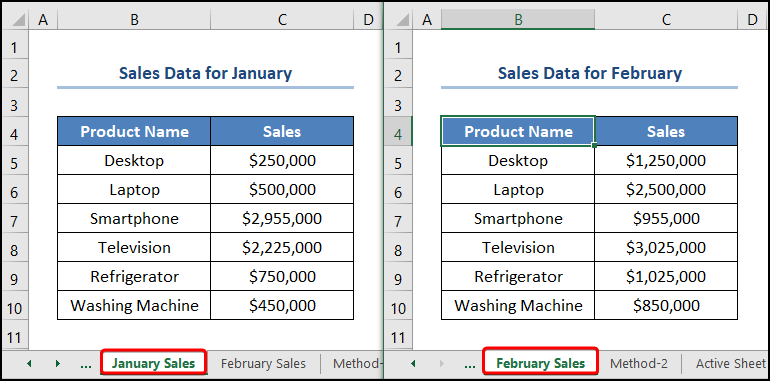
📌 Urratsak :
- Hasteko, joan C5 gelaxkara >> idatzi beheko esamoldea.
='January Sales'!C5+'February Sales'!C5
Kasu honetan, “Urtarrileko salmentak” eta “ Otsaileko salmentak” lan-orrien izenak adierazten dituzte; aitzitik, C5 gelaxkak "Mahaigaineko salmentak" adierazten du hurrenez hurren.
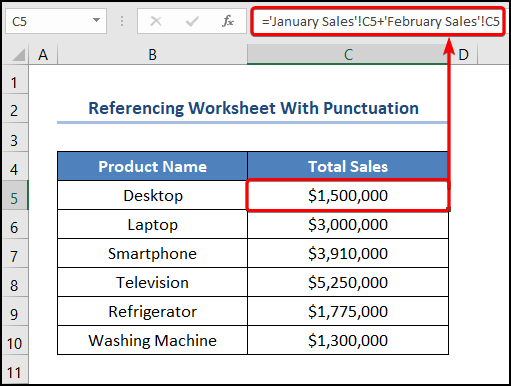
Irakurri gehiago: Beste Excel-eko erreferentzia. Lan-koadernoa ireki gabe (5 adibide)
Antzeko irakurgaiak
- Nola lotu gelaxka bat beste lan-orri batetik Excel-en (5Modu errazak)
- Nola lotu fitxategiak Excel-en (5 ikuspegi ezberdin)
- Lotu Excel-eko lan-koadernoak eguneratze automatikorako (5 metodo)
- Nola lotu Word dokumentua Excel-era (2 metodo errazak)
3. Erreferentzia dinamikoa gelaxka beste orri batean
Egia esan , orain arte egin duguna polita da, baina arazo handi bat dago. Besterik gabe, lan-orri ugari badaude, eskuz idatzi behar ditugu haien izenak. Ez etsi! Ataza errepikakor hau automatiza dezakegu VBA kodea eta kate baten gelaxka-erreferentzia itzultzen duen ZEHARKAKO funtzioa erabiliz.
📌 Pausoak :
- Lehenik eta behin, joan Garatzailea fitxara >> egin klik Visual Basic botoian.
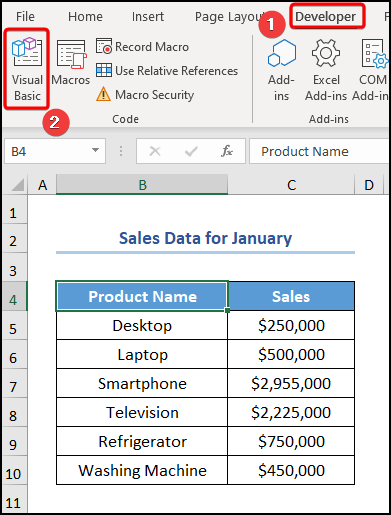
Orain, honek Visual Basic editorea leiho berri batean irekiko du.
- Bigarrenik, joan Txertatu fitxara >> hautatu Moduloa .
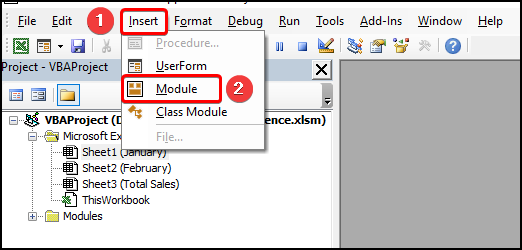
Zure erreferentzia errazteko, hemendik kodea kopiatu eta leihoan itsatsi dezakezu behean agertzen den moduan.
6920
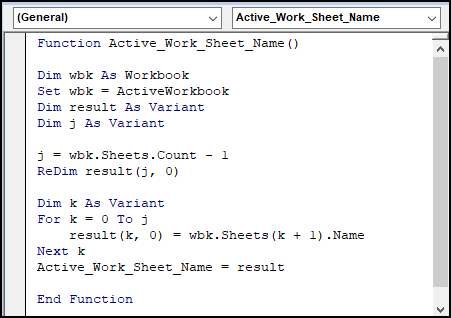
⚡ Kodearen banaketa:
Hemen azalduko dugu VBA kodea lan-orrien izenak sortzeko.
- Lehenengo zatian, azpierrutinari izena ematen zaio, hemen Active_Work_Sheet_Name() da. .
- Ondoren, definitu wbk, emaitza, j, eta k aldagaiak eta esleitu datu mota Workbook eta Aldaera hurrenez hurren.
- Enbigarren zatia, erabili Kontatu propietatea orri-kopurua zenbatzeko eta For Loop lan-koadernoko orri guztietan zehar errepikatzeko.
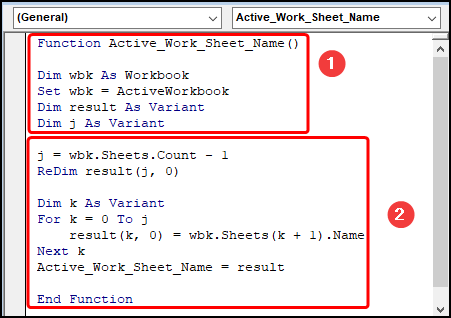
- Hirugarrenean, itxi VBA leihoa >> sartu Active_Work_Sheet_Name () funtzioa orrien izen guztiak lortzeko.
=Active_Work_Sheet_Name()
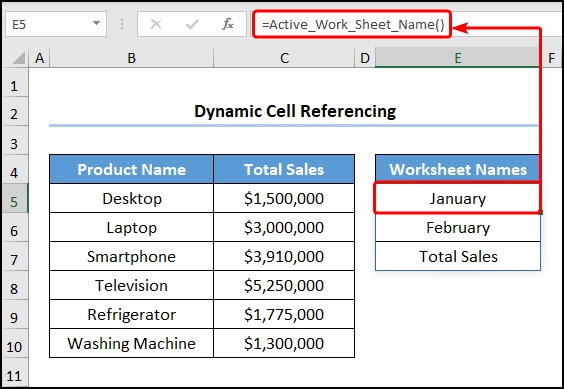
- Azkenik, joan C5 gelaxkara >> sartu ekuazioa Formula-barran .
=INDIRECT("'"&E5&"'!C5")+INDIRECT("'"&E6&"'!C5")
Adibidez, E5 eta E6 gelaxkak "Urtarrila eta otsaila" lan-orrien izenetara seinalatzen ditu, eta C5 gelaxkak dagozkion "Salmentak"<9 aipatzen ditu>.
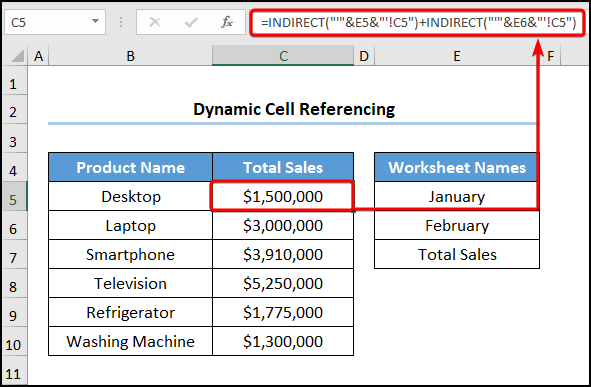
Irakurri gehiago: Transferitu datu espezifikoak lan-orri batetik bestera txostenetarako
4. Sortu beste lan-koaderno baterako erreferentzia
Batetik, beste lan-liburu batzuetarako erreferentzia bat sor dezakegu ( iturburuko lan-liburuak ) datuak beste lan-liburu batera ekartzeko ( helmugako lan-liburua ) . Hori dela eta, jarraitu.
📌 Pausoak :
- Hasteko, kopiatu eta itsatsi beheko formula C5 gelaxkan .
=[Referencing_Worksheet_Name_in_Excel_Formula.xlsx]January!C5+[Referencing_Worksheet_Name_in_Excel_Formula.xlsx]February!C5
Adibidez, “[Referencing_Worksheet_Name_in_Excel_Formula.xlsx]” lan-liburuaren izena da. “Urtarrila” lan-orria dauka. Gainera, C5 zelulak “Salmentak” balioak adierazten ditu.
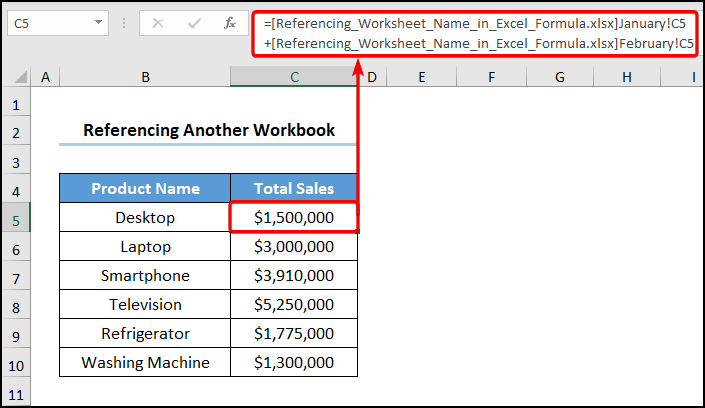
Nola lortu Excel-en Lan-orri aktiboaren izena
Aldiz, lan-orri aktiboaren izena atera dezakegu MID , FIND eta CELL funtzioak konbinatuz. Erraza eta erraza da, beraz, ikus dezagun prozesua xehetasunez.
📌 Urratsak :
- Hasteko, egin klik B5 gelaxkan >> sartu honako ekuazio hau.
=MID(CELL("filename",B5),(FIND("]",CELL("filename",B5))+1),45)
Formularen banaketa:
- CELL(“fitxategi-izena”,B5) → gelaxken edukiaren formatua eta kokapenari buruzko informazioa itzultzen du. Hemen, “fitxategi-izena” info_type argumentua da, fitxategiaren izena eta kokapena itzultzen dituena. Ondoren, B5 gelaxka aukerako erreferentzia argumentua da, non emaitza itzultzen den.
- FIND(“]”,CELL (“fitxategi-izena”,B5)) → testu-kate baten hasierako posizioa itzultzen du beste testu-kate baten barruan. Hona hemen, “]” find_text argumentua da, eta CELL(“fitxategi-izena”,B5) da. barruan_testuaren argumentua. Hemen, AURKITU funtzioak giltza karratuaren posizioa itzultzen du testu-katearen barruan.
- Irteera → 103
- MID(CELL(“fitxategi-izena”, B5),(FIND(“]”, CELL( “fitxategi-izena”,B5))+1),45) →
- MID(CELL(“fitxategi-izena”,B5),(103+1) bihurtzen da 45) → testu-kate baten erdiko karaktereak itzultzen ditu, hasierako posizioa eta luzera kontuan hartuta. Hemen, CELL(“fitxategi-izena”,B5) testua argumentua da, ( 103+1) da. hasiera_zenbakia argumentua eta 45 lan-orriaren izenaren gehieneko karaktere kopurua adierazten duen num_chars argumentua da. .
- Irteera → "Orrialde aktiboaren izena"
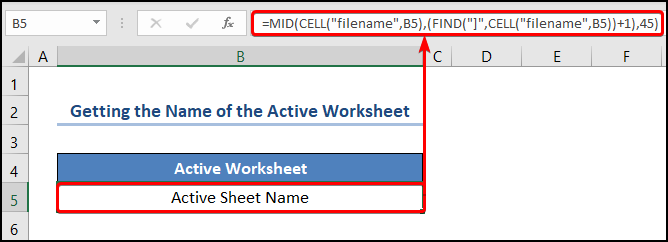
Nola erreferentziatu beste orri batean oinarrituta on Cell Value Excel-en
Azkenik, baina ez behintzat, gelaxka-balio batean oinarritutako beste Excel lan-orri batera ere aipa dezakegu. Oraingo honetan, kontuan izan ditzagun PC eta osagarrien salmenta-datuak , zeinak “Produktua” izena, “Urtarrileko salmentak” eta erakusten dituena. "Salmentak otsailean" hurrenez hurren.
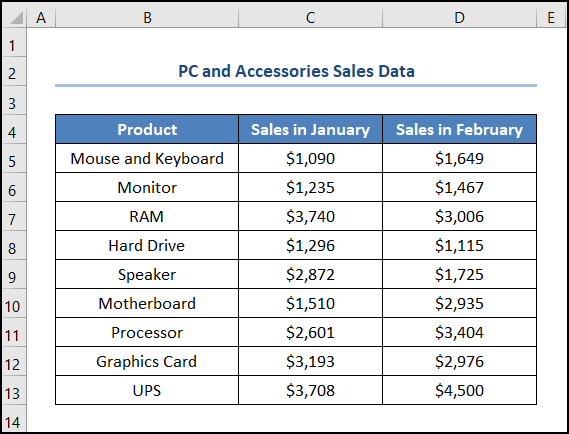
📌 Urratsak :
- Lehenengo, jarraitu Datuak fitxa >> egin klik Datuen baliozkotzea >> ondoren, jarraitu behean ematen den GIFan erakusten diren pausoak.
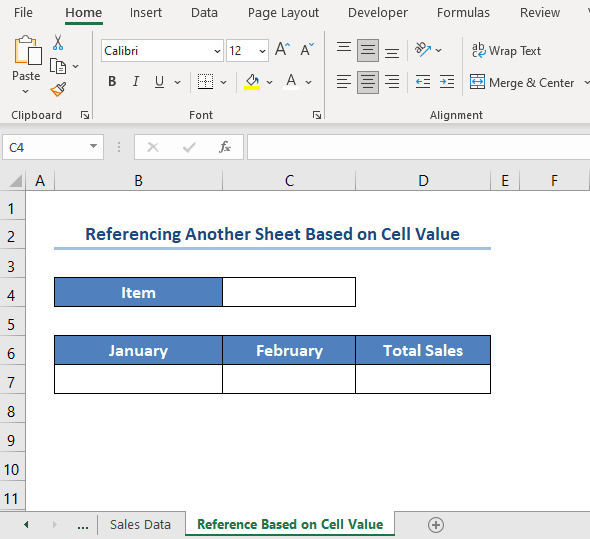
- Ondoren, joan B7 ra. gelaxka >> erabili VLOOKUP funtzioa behean agertzen den bezala >> kalkulatu “Salmenta osoa” SUM funtzioa erabiliz.
=VLOOKUP(C4,'Sales Data'!B5:D13,2,FALSE)
Kasu honetan, C4 gelaxka goitibeherako zerrendatik aukeratutako “Elementua” da.
Formularen banaketa. :
- VLOOKUP(C4,'Salmenta datuak'!B5:D13,2,FALSE) → taularen ezkerreko zutabean balio bat bilatzen du , eta, ondoren, zuk zehazten duzun zutabe batetik errenkada berean balio bat itzultzen du. Hemen, C4 ( lookup_value argumentua) ‘Sales Data’-tik mapatzen da!B5:D13 ( table_array argumentua) hau da, “Sales Datuak” lan-orria. Ondoren, 2 ( col_index_num argumentua) bilaketa-balioaren zutabe-zenbakia adierazten du. Azkenik, FALSE ( range_lookup argumentua) bilaketa-balioaren Ekoherentzia zehatza ri egiten dio erreferentzia.
- Irteera → $1090
Gainera, urratsak denbora errealean jarrai ditzakezu behean agertzen den GIF animatua erreferentzia eginez.
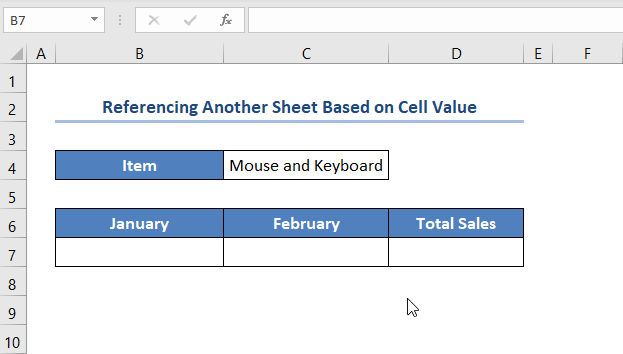
Praktika atala
Fitxa bakoitzaren eskuinaldean Praktika atala eskaini dugu, ahal dezazun praktikatu zeure burua. Mesedez, ziurtatu zeure kabuz egiten duzula.
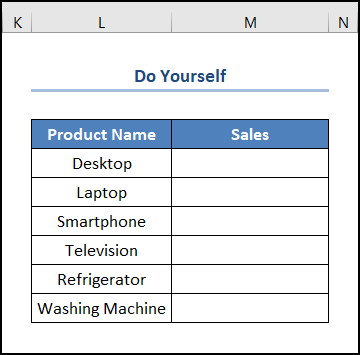
Ohar gisa, “Dynamic Worksheet Reference.xlsx” eta “Hortik erreferentzia egiten Beste Workbook.xlsx” fitxategiak 3. metodoa eta 4. metodoa n erabiltzen dira. Aitzitik, “Erreferentziazko lan-orriaren izena Excel Formulan.xlsx” -k gainontzeko metodoak ditu.
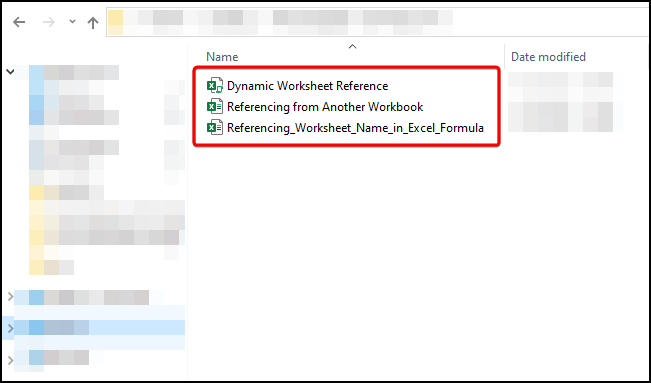
Ondorioa
En Laburbilduz, tutorial honek Excel formula batean lan-orri baten izena erreferentzia nola egin behar duen aztertzen du. Orain, goian aipatutako metodo guztiek Excel-eko kalkulu-orrietan modu eraginkorragoan aplikatzeko eskatuko dizutela espero dugu. Gainera, galderarik edo iritzirik baduzu, esan iezadazu iruzkinen atalean. Edo ikus ditzakezu Excel funtzioekin lotutako beste artikulu batzuk ExcelWIKI -n.

